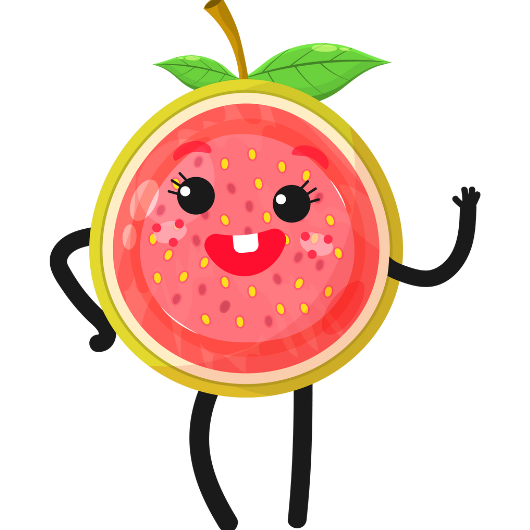다음은 요청하신 내용에 따라 작성한 블로그 본문입니다.
새로운 게임 출시 소식에 설레는 마음으로 배틀넷을 켰지만, 거북이처럼 느린 다운로드 속도에 답답함을 느껴본 적 없으신가요? ‘왜 항상 나만 이렇게 느릴까?’ 자책하며 소중한 시간을 하염없이 기다림으로 채우고 계신가요? 마치 나만 다른 인터넷 세상에 있는 것 같은 기분, 저도 충분히 공감합니다. 하지만 너무 걱정하지 마세요. 몇 가지 간단한 방법만으로도 이 답답한 배틀넷 다운로드 속도를 개선할 수 있습니다.
배틀넷 다운로드 속도, 핵심 해결책 3줄 요약
- 배틀넷 앱 내 다운로드 설정을 점검하고, 속도 제한을 해제하세요.
- 현재 사용 중인 인터넷 회선과 네트워크 장비(공유기 등)를 최적화하세요.
- PC의 불필요한 프로그램 종료 및 시스템 자원 확보로 다운로드 효율을 높이세요.
자세한 해결 방법 알아보기
위에 요약된 내용만으로는 부족하다고 느끼실 겁니다. 이제부터 각 해결 방법을 좀 더 상세하게 파헤쳐 보고, 여러분의 배틀넷 다운로드 속도를 한층 끌어올릴 수 있는 4가지 구체적인 방법을 안내해 드리겠습니다.
해결 방법 1 배틀넷 앱 설정, 제대로 되어 있나요
가장 먼저 확인해야 할 부분은 배틀넷 앱 자체의 설정입니다. 의외로 간단한 설정 변경만으로도 배틀넷 다운로드 속도가 눈에 띄게 향상될 수 있습니다. 특히 ‘네트워크 대역폭 제한’ 옵션이 원인인 경우가 많습니다.
- 다운로드 제한 해제: 배틀넷 앱 설정 메뉴에서 ‘다운로드’ 항목으로 이동하세요. ‘네트워크 대역폭 제한’ 섹션에서 ‘최신 업데이트에 사용할 대역폭’과 ‘사전 체험 콘텐츠 다운로드 속도’ 옵션의 체크박스를 해제하거나, 값을 매우 높게 설정(예: 999999 KB/s)하여 다운로드 제한을 해제합니다. Battle.net 업데이트 에이전트가 사용하는 대역폭도 이 설정의 영향을 받습니다. 이 부분을 조정하여 최대 네트워크 대역폭을 활용하도록 설정하는 것이 중요합니다.
- 게임 실행 중 업데이트 중지 옵션: 게임 플레이 중 백그라운드에서 업데이트가 진행되면 게임 성능은 물론 다운로드 속도에도 영향을 줄 수 있습니다. 설정에서 ‘게임 실행 중에는 업데이트 일시 중지’ 옵션을 활성화하는 것이 좋습니다.
- P2P 설정 확인: 과거 배틀넷에는 P2P(Peer-to-Peer) 설정이 있었으나 현재는 대부분 자동 관리됩니다. 관련 설정이 보인다면 해당 옵션을 조절해볼 수 있지만, 최신 버전에서는 크게 신경 쓰지 않아도 됩니다.
- 다운로드 지역 변경: 드물지만, 현재 접속된 다운로드 서버에 문제가 있거나 사용자가 몰려 서버 과부하 상태일 수 있습니다. 설정 내 ‘다운로드’ 또는 ‘계정 관리’와 유사한 메뉴에서 다운로드 지역 변경 옵션이 있는지 확인하고, 다른 지역으로 변경 후 속도를 테스트해 보세요.
해결 방법 2 인터넷 연결 최적화로 숨은 속도 찾기
배틀넷 앱 설정에 문제가 없다면, 이제 여러분의 인터넷 연결 환경을 점검해 볼 차례입니다. 인터넷 연결 최적화는 단순히 배틀넷 다운로드 속도뿐만 아니라 전반적인 온라인 경험을 향상시키는 데 도움이 됩니다.
- Wi-Fi보다는 유선 연결(이더넷 케이블): 무선 연결(Wi-Fi)은 편리하지만, 안정성과 속도 면에서는 유선 연결(이더넷 케이블)에 비해 떨어질 수 있습니다. 특히 Wi-Fi 속도가 불안정하거나 신호가 약한 환경이라면 이더넷 케이블을 직접 연결하여 다운로드 속도 변화를 확인해 보세요.
- 공유기 설정 및 재부팅: 공유기는 오랜 시간 사용하면 내부적으로 오류가 누적되거나 성능이 저하될 수 있습니다. 공유기를 재부팅하는 것만으로도 문제가 해결되는 경우가 많습니다. 또한, 공유기 펌웨어를 최신 버전으로 유지하고, QoS(Quality of Service) 설정에서 게임이나 배틀넷 관련 트래픽에 우선순위를 부여하는 것도 도움이 될 수 있습니다.
- DNS 설정 변경: DNS(Domain Name System) 서버는 웹사이트 주소를 IP 주소로 변환해 주는 역할을 합니다. ISP(인터넷 서비스 제공업체)에서 제공하는 기본 DNS 서버 대신, 더 빠르고 안정적인 공용 DNS 서버(예: Google Public DNS, Cloudflare DNS)로 변경하면 속도 개선 효과를 볼 수 있습니다. 아래는 대표적인 공용 DNS 서버 주소입니다.
제공자 기본 DNS 서버 보조 DNS 서버 Google 8.8.8.8 8.8.4.4 Cloudflare 1.1.1.1 1.0.0.1 - 인터넷 서비스 제공업체(ISP) 확인: 사용 중인 인터넷 요금제가 대칭형 인터넷인지 비대칭형 인터넷인지 확인해 보세요. 비대칭형 인터넷의 경우 업로드 속도에 비해 다운로드 속도가 현저히 느릴 수 있으며, 이는 게임 다운로드에 영향을 줄 수 있습니다. KT, LG, SKT 등 주요 ISP마다 제공하는 상품이 다르니, 필요하다면 상담을 통해 현재 인터넷 환경을 점검받는 것도 좋습니다. 인터넷 속도 측정을 통해 실제 속도를 확인하고, 계약된 속도보다 현저히 낮다면 ISP에 문의해야 합니다.
- 프록시 서버 설정 해제: 특별한 경우가 아니라면 프록시 서버 설정은 사용하지 않는 것이 좋습니다. 윈도우 설정의 네트워크 및 인터넷 메뉴에서 프록시 서버 설정이 비활성화되어 있는지 확인하세요.
해결 방법 3 PC 환경 최적화, 불필요한 요소 제거
PC 내부의 문제나 설정 오류도 배틀넷 다운로드 속도 저하의 원인이 될 수 있습니다. 불필요한 백그라운드 프로세스를 정리하고 시스템 자원을 확보하는 것만으로도 큰 차이를 만들 수 있습니다.
- 백그라운드 프로세스 및 프로그램 종료: 작업 관리자(Ctrl+Shift+Esc)를 열어 현재 실행 중인 프로세스 중 네트워크 대역폭을 많이 사용하거나 CPU 점유율이 높은 불필요한 프로그램을 종료하세요. 특히 다른 다운로드 프로그램, 스트리밍 서비스, 클라우드 동기화 프로그램 등이 배틀넷과 대역폭 경쟁을 할 수 있습니다.
- 방화벽 및 백신 프로그램 설정 확인: 방화벽이나 백신 프로그램이 배틀넷 또는 Battle.net 업데이트 에이전트의 정상적인 통신을 방해하여 다운로드 속도를 저하시킬 수 있습니다. 해당 프로그램 설정에서 배틀넷 관련 실행 파일(Battle.net.exe, Agent.exe 등)을 예외 처리하거나, 잠시 비활성화한 후 속도를 테스트해 보세요. (테스트 후에는 반드시 다시 활성화해야 합니다.)
- 네트워크 어댑터 드라이버 업데이트: 구형 또는 손상된 네트워크 어댑터 드라이버는 네트워크 성능 저하의 주범이 될 수 있습니다. 제조사 웹사이트를 통해 최신 버전의 네트워크 어댑터 드라이버를 설치하세요.
- 디스크 정리 및 저장 공간 확보: 게임을 다운로드하고 설치할 드라이브에 충분한 저장 공간이 있는지 확인하세요. 저장 공간 부족은 다운로드 실패 또는 속도 저하로 이어질 수 있습니다. 또한, 디스크 조각 모음(HDD의 경우)이나 임시 파일 삭제 등 디스크 정리를 통해 시스템 성능을 개선할 수 있습니다.
- PC 및 라우터 재부팅: 가장 기본적인 해결 방법 중 하나이지만, 의외로 효과적일 수 있습니다. PC와 라우터(공유기 포함)를 완전히 껐다가 몇 분 후 다시 켜면 일시적인 오류나 캐시 문제가 해결될 수 있습니다.
- 게임 부스터 및 VPN 사용 주의: 일부 게임 부스터 프로그램이나 VPN 서비스는 네트워크 경로를 변경하여 오히려 속도를 저하시키거나 불안정하게 만들 수 있습니다. 이러한 프로그램을 사용 중이라면 잠시 비활성화하고 속도를 비교해 보세요.
해결 방법 4 기타 확인 사항 및 최후의 조치
위의 방법들을 모두 시도했음에도 불구하고 배틀넷 다운로드 속도가 여전히 느리다면, 다음과 같은 추가적인 사항들을 확인해 볼 수 있습니다.
- 서버 상태 확인 및 피크 타임 피하기: 블리자드 서버 자체에 문제가 있거나, 특정 게임의 대규모 업데이트 또는 출시 직후에는 사용자가 몰려 서버 과부하로 인해 다운로드 속도가 느려질 수 있습니다. 블리자드 고객지원 페이지나 커뮤니티를 통해 현재 서버 상태를 확인하고, 가능하다면 인터넷 사용량이 적은 피크 타임을 피해 다운로드를 시도해 보세요.
- 다운로드 일시 중지 후 다시 시작: 때로는 다운로드를 완전히 중지했다가 잠시 후 다시 시작하는 것만으로도 문제가 해결되기도 합니다.
- 게임 파일 무결성 검사 및 재설치: 이미 설치된 게임의 업데이트가 느리거나 문제가 있다면, 배틀넷 런처의 게임 설정에서 ‘검사 및 복구’ 기능을 실행하여 게임 파일 손상 여부를 확인하고 복구할 수 있습니다. 최악의 경우, 게임을 완전히 삭제 후 재설치하는 것이 해결책이 될 수도 있습니다.
- 캐시 삭제: 배틀넷 앱의 캐시 파일이 손상되거나 너무 많이 쌓이면 문제가 발생할 수 있습니다. 블리자드 고객지원에서 안내하는 방법에 따라 배틀넷 관련 캐시 폴더(예: %ProgramData%\Battle.net, %AppData%\Battle.net 등)를 삭제한 후 앱을 재시작해 보세요.
- 다른 지역에서 다운로드 시도 (서버 변경): 배틀넷 로그인 화면이나 앱 설정에서 접속 지역을 변경할 수 있는 옵션이 있다면, 현재 지역이 아닌 다른 지역(예: 아메리카, 유럽, 아시아) 서버를 선택하여 다운로드를 시도해 보세요. 이는 특히 특정 지역 서버에 문제가 있을 때 유용할 수 있습니다.
- 기술 지원 문의: 모든 방법을 동원해도 해결되지 않는다면, 블리자드 고객지원팀에 직접 문의하여 기술 지원을 받는 것이 좋습니다. 현재 겪고 있는 문제 상황과 시도해 본 해결 방법들을 상세히 설명하면 보다 정확한 도움을 받을 수 있습니다. 네트워크 트래픽 분석 등 전문적인 지원이 필요할 수도 있습니다.
배틀넷 다운로드 속도 문제는 다양한 원인이 복합적으로 작용하는 경우가 많습니다. 위에 안내된 방법들을 차근차근 시도해 보시고, 쾌적한 게임 환경을 되찾으시길 바랍니다. 꾸준한 최신 버전 유지와 불필요한 프로그램 종료 습관도 장기적으로 도움이 될 것입니다.